Power Automate ではじめる RPA 入門 ~業務自動化への第一歩~|研修コースに参加してみた
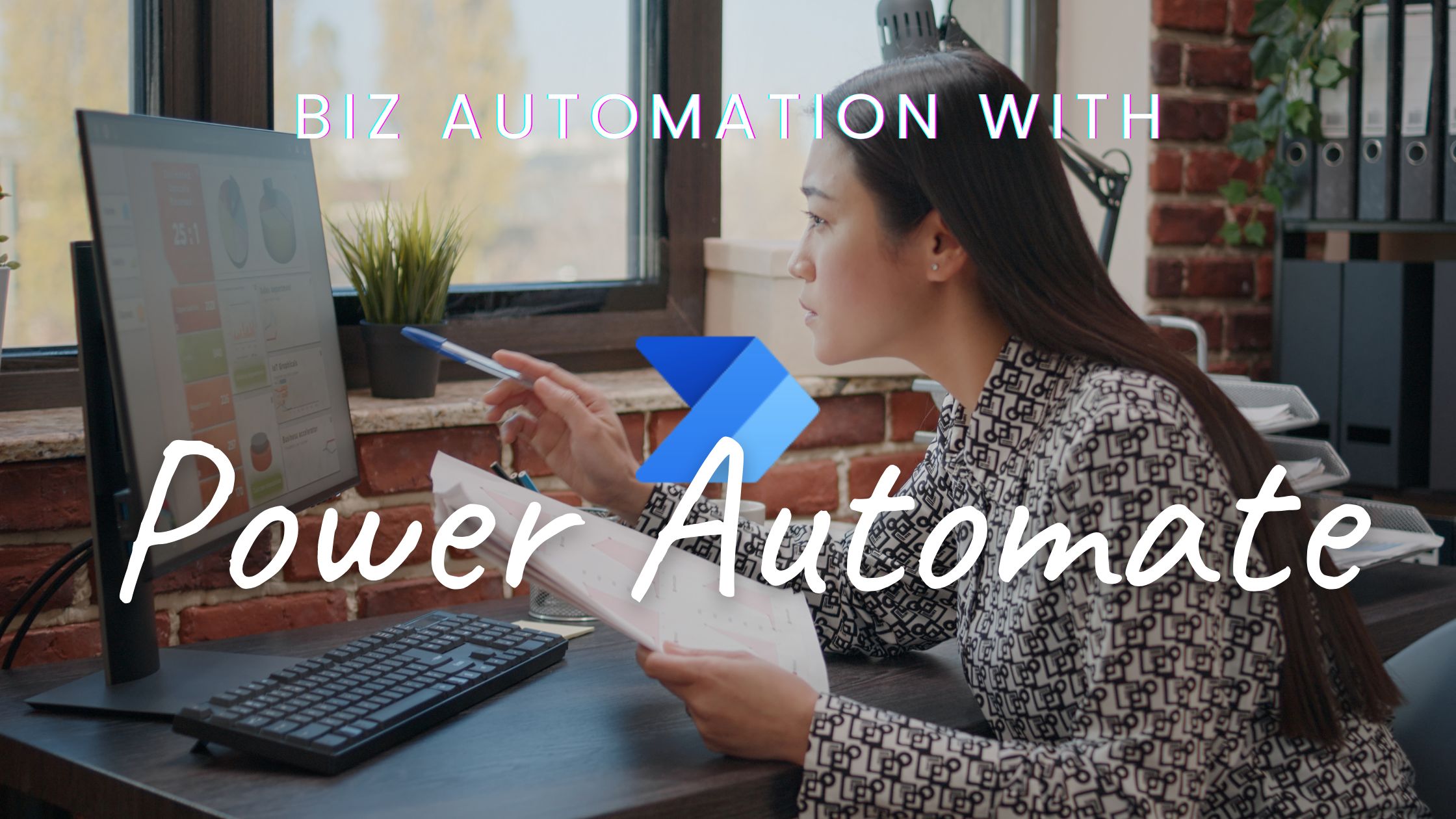
今回参加したコースは Power Automate ではじめる RPA 入門 ~業務自動化への第一歩~ です。
DX の話題には、ほぼ必ずといっていいほど、開発者の不足が挙げられ、その度に RPA の話題もセットで出ます。
LIXIL 、現場社員 3963 人がノーコード開発で 1 万 7007 個のアプリケーションを開発 | IT Leaders
今では IT エンジニアならぬ、 “RPA エンジニア” という職種も登場しています。
このコースでは、そんな RPA でどんなことができるのか、注目の背景と選定のポイント、また実際に Power Automate という Microsoft が開発した RPA ツールをもとに業務自動化に取り組みました!
では、どのような内容だったのか、レポートします!
もくじ
コース情報
| 想定している受講者 | Windows の基本操作ができる |
|---|---|
| 受講目標 |
|
講師紹介
この参加してみたレポートでは久々の登場、 大石 宏一 さんが登壇されました。

株式会社クロノス 関東事業部 ゼネラルマネージャー
AI をはじめプログラミング / ソフトウェアテスト / PM など幅広く、かつ現場で使える知識と技術にこだわる人気トレーナー
- 著作
- [特集]特集「教えない」研修が有効!(トレタン)
- [特集] AI 人材育成(トレタン)
- [記事]AI でシステム開発はこう変わる( AINOW )
- [書籍]Seasar2 による Web アプリケーションスーパーサンプル(SBクリエイティブ)
- [雑誌]eclipse パーフェクトマニュアル(技術評論社)
- [記事]Web の上のポジョをシームレスにつなぐ JBoss Seam ( @IT )
- [記事]IT 人材の必要性と効果的な採用方法( @人事)
- など
大石さんはテック分野の研修が多かったのですが、ノーコードの分野でも開発をしてらっしゃり、さらに研修登壇とは、改めてカバーする領域が広いことに驚きです。
なぜ RPA が必要なのか?
まず RPA が、なぜ注目されるようになったのか、その背景を伺いました。
- 総務省が 2025 年に IT 人口 200 万人を標榜 -> 現状はとても不足している
- 作りたいものに対して、まったく開発者が足りていない
- そこでプログラミングせずともプログラムが書けるもの = RPA が注目されている
- 今日使用する Power Automate もその一つ
- RPA (Robotic Process Automation) とは
- 定型業務をソフトウェアのロボットによる自動化すること
DX へのステップ
よく DX と合わせて RPA は紹介されます。 その関連も紹介いただきました。
- RPA してから DX が生まれる
- デジタイゼーション と デジタライゼーション までは RPA までで出来る
- RPA から業務改革 / 事業変革が生まれる
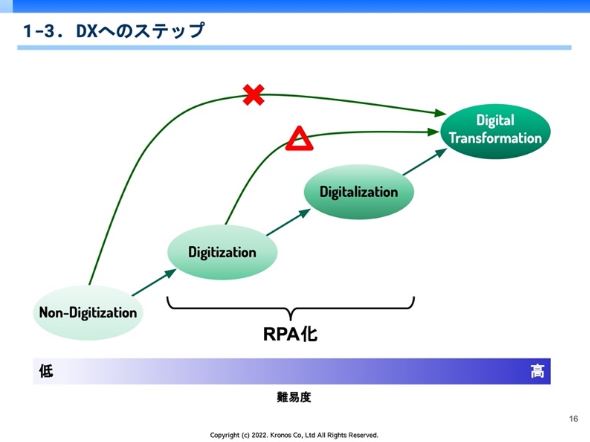
一足飛びに DX は難しいですが、その前までは RPA で対応できるということなのですね、ふむふむ。 逆に RPA までをやってみて発展性がなければ、それは DX の種にならないということになります。 RPA は DX の検証や MVP としても使えるのかもです。
RPA とは
では、その注目されている RPA とは、どんなものなのでしょうか。 その特徴を伺いました。
- 導入コストが低い
- 開発会社に外注するまでもないけど面倒なもの、それを自動化できる
- 非 IT エンジニアでも使える
- コストカット / 生産性向上につながる
- 定型業務がなくなる
- ただし業務が無くなることに対する反発もある
- ミスが減る
- 定型業務がなくなる
- RPA の対象
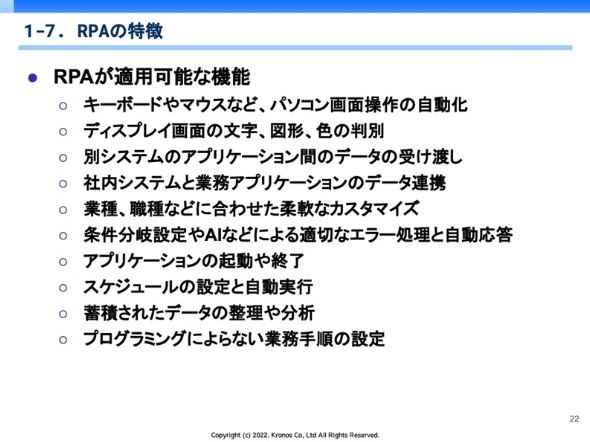
- RPA のレベル(クラス)
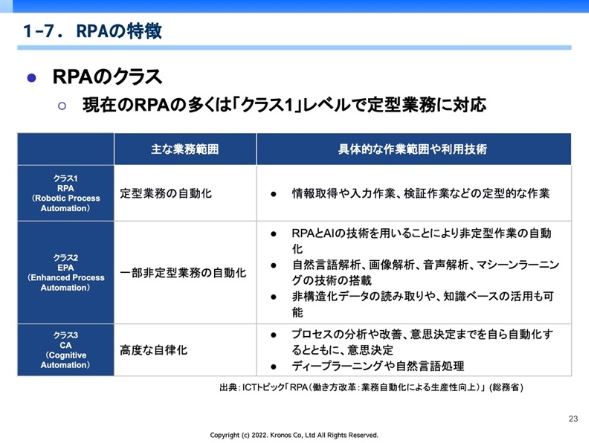
最後のレベルにあったクラス 3 を見ると、これはもはや DX なのでは、と言ってもいいのでは。 いずれにせよ、ノーコードでここまで出来るのか … すご。
RPA の事例
続いて、 RPA を用いた事例がたくさん紹介されました。 ここではそこから 2 件を取り上げます。
- 経産省での人事給与システムの入力を自動化
- 災害対応など部署に必要な役割登録も含めると 5 ヶ月はかかっていた
- 効果:プログラミング未経験者が実装し、作業時間を 1 / 3 に削減
- ツール:BizRobo!mini
- コカコーラ( Coca-Cola Bottling Company United )での注文処理の自動化
- 注文時の Excel に起こしたり、プリントしたり、スキャンしたりといった複雑な 11 のプロセスを自動化
- 効果:専任のスペシャリスト 10 名分の人件費を大幅削減
- ツール:Power Automate
見ていると、 RPA の初手でターゲットにしやすいのは人力で行っている入力業務、と感じますね(小並感)。
RPA ツールの特徴と選定のポイント
では、具体的な RPA ツールの話です。 RPA ツールは数多く存在しますが、大きく分けて 3 つに分類されます。
- デスクトップ型
- デスクトップ上の業務の自動化
- PC にインストール
- 野良ロボットを生み、共有化しにくい
- サーバ型
- 共有できる
- 導入コストが高い
- どちらかというと大規模向け
- クラウド型
- ブラウザの入力を自動化
- デスクトップ上の自動化はできない
- 安い
なるほど、 RPA といってもタイプがいろいろあるのですね。 これはわかりやすい。
大石さんからは用途やコストなどに合わせて、いきなり大規模ではなく、スモールスタートするのがオススメとのことでした。
Power Automate の特徴
では、今日使用する Power Automate はどんな特徴があるのでしょうか。
- 500 を超えるクラウドサービスに接続可能
- 自動化テンプレートは数千
- デスクトップ上の業務を自動化
- 機能の中に有料のものがある
Power Automate
テンプレートの数やブラウザ / デスクトップどちらにも対応できるなど、 Microsoft らしくオールインワンな製品ですね(その分、お高いのですよね !?)。
Power Automate 実習
クラウド版でテンプレートを動かしてみよう
まずは入門として、用意されているクラウド版のテンプレートを動かしてみましょう!
- Power Automate にログインし home からテンプレートを選択
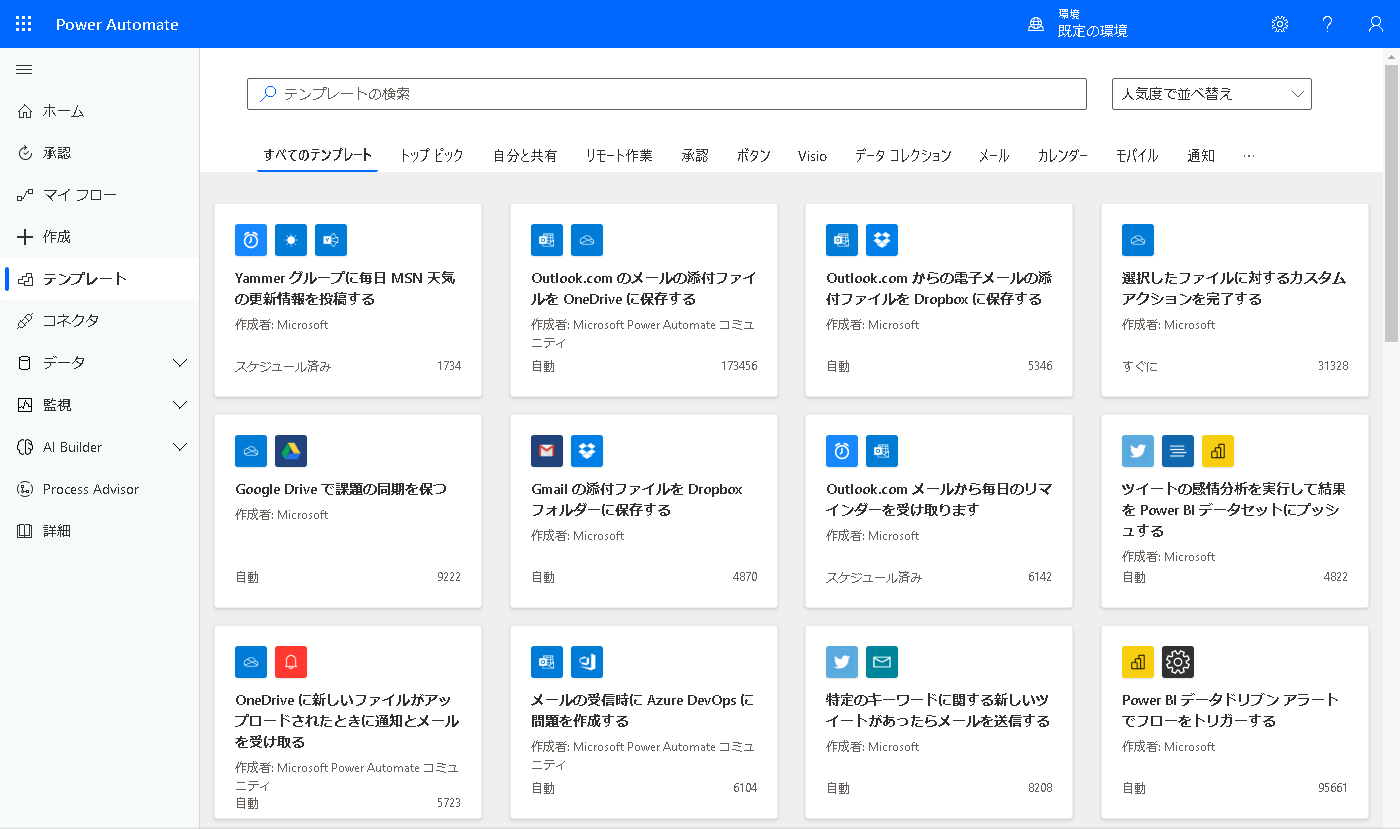
- Notification を有効化し続行
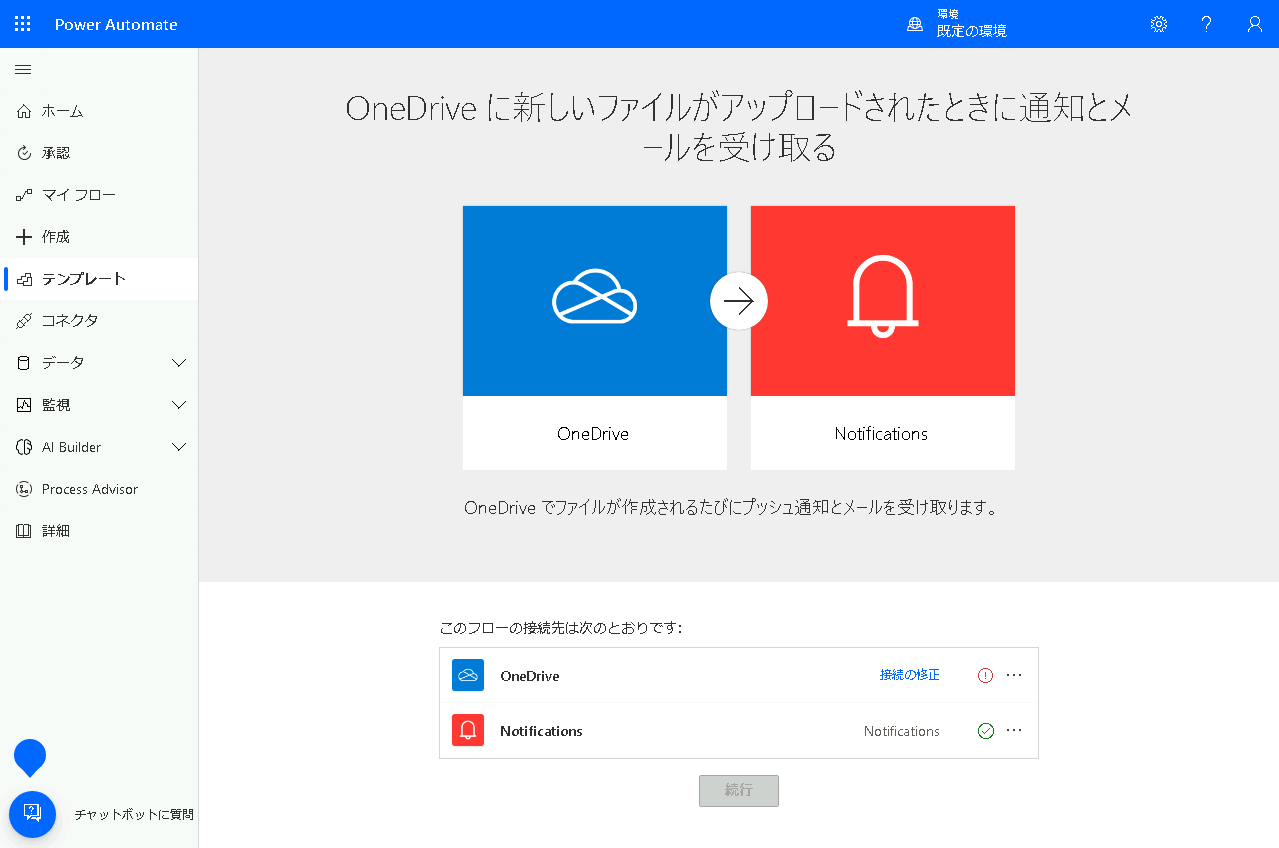
- OneDrive に移動しフォルダを作成
- Power Automate のフローで作った OneDrive のフォルダを指定して作成
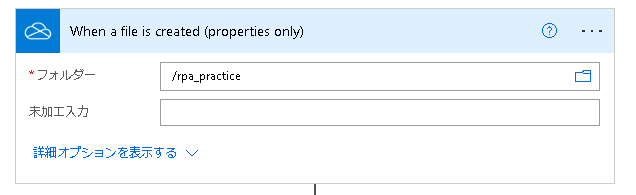
テーマOneDrive に新しいファイルがアップロードされたら通知
これで終わりなので、 OneDrive にファイルを保存してみましょう!
… (待ちます)
…… (さらに待ちます)
……… うーむ、なかなかメールで通知がきません。 大石さん曰く、かなり時間がかかるので、それは覚悟していたほうがよいとのことです。
デスクトップ版で 3 ステップの操作を自動化してみよう
続いて、デスクトップ版を使ってみます。 まずはインストールと基本的な使い方から。
- インストール
- Microsoft Store から “power automate” などで検索してインストール
- スタートメニューから Power Automate を起動
- 基本的な使い方
- コンソール(フローの一覧画面)でフローを作成
- フローデザイナー(フローの編集画面)で処理内容と順番をつくる
まずはクラウド版と同じように、予め用意されているテンプレートを使って「 PDF をページで分割」する処理をやってみたところで、本格的に業務でよく使う操作を自動化してみます。
- ブラウザにアドオン「 Microsoft Power Automate 」を追加
- 入力フォームの指定などができる
- Power Automate で「新しいフローを作成」を選択し、フロー名を入力
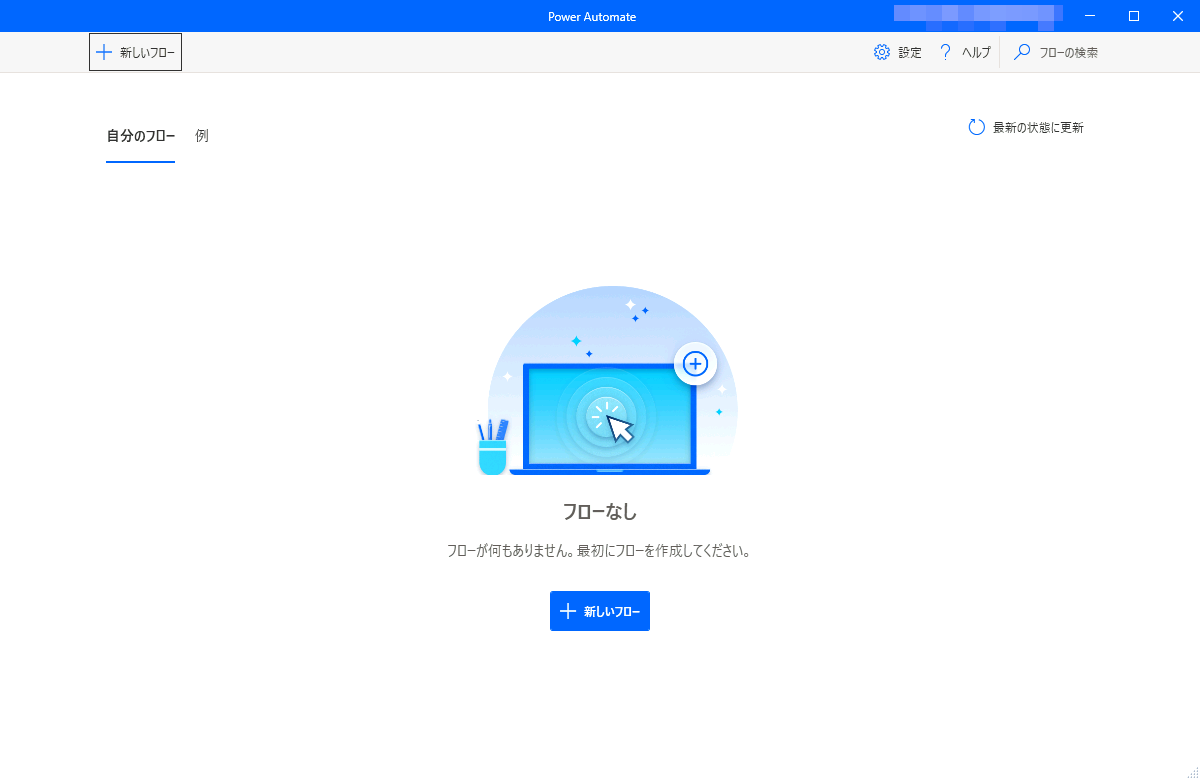
- 命名規約を作っておくとよいでしょう
- フローデザイナーからフローを開く
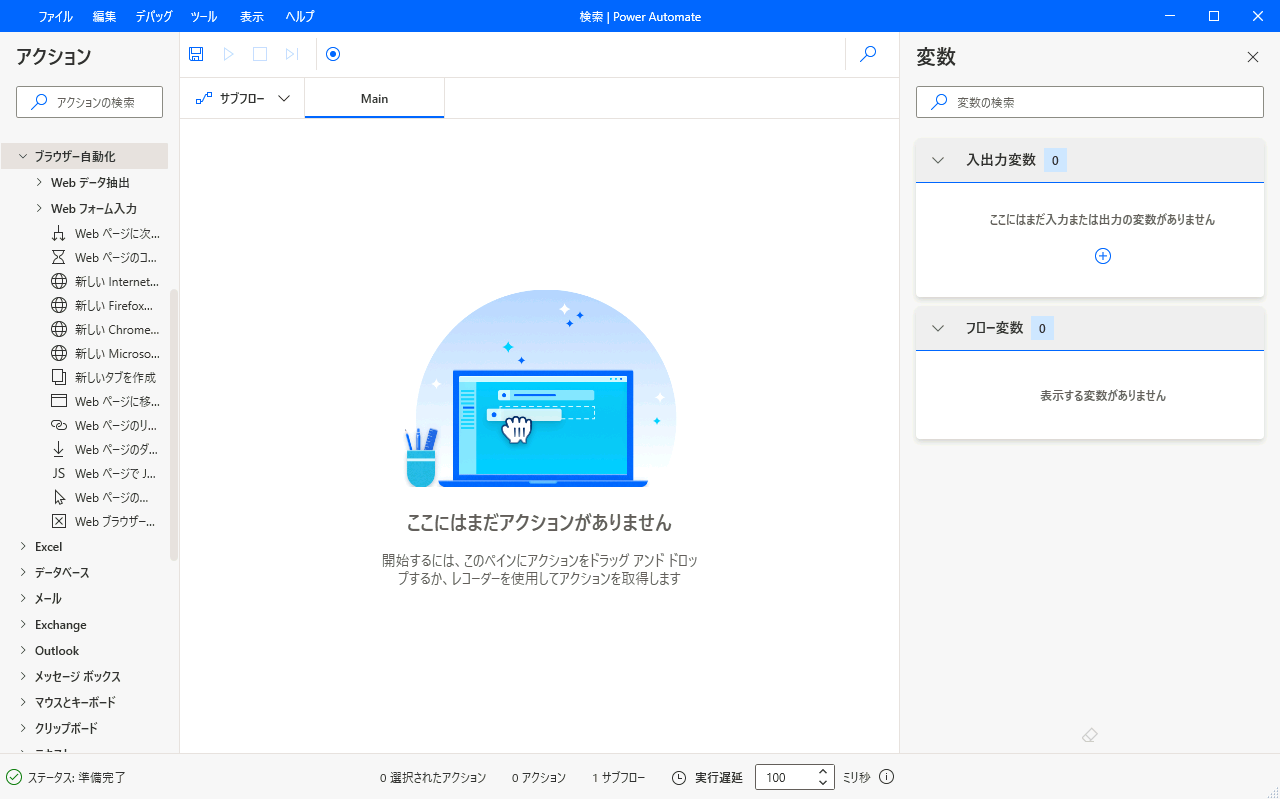
- 画面左の「アクション」>「ブラウザー自動化」>「新しい Microsoft Edge を開く」をドラッグ・アンド・ドロップ
- 設定ダイアログで開くページを指定
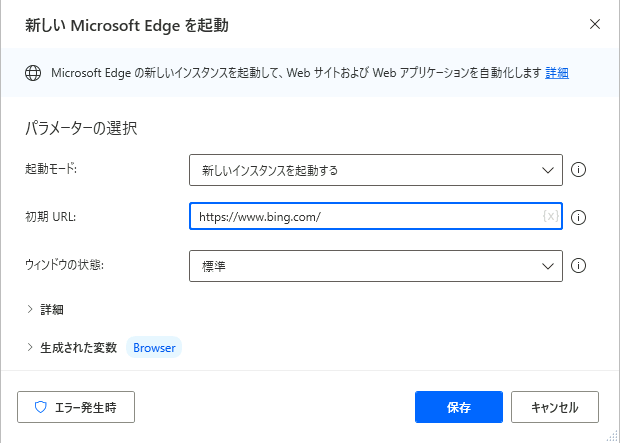
テーマブラウザを起動して “株式会社クロノス” を検索し、実行結果を表示する
まずはここまでで実行してみます。 動くぞ~。
続いて、今度はブラウザの操作です。
- 「アクション」>「ブラウザー自動化」>「 Web フォーム入力」>「 Web ページ内のテキストフィールドに入力する」をドラッグ&ドロップ
- 設定ダイアログを開き、 「 UI 要素」>「 UI 要素の追加」を選択
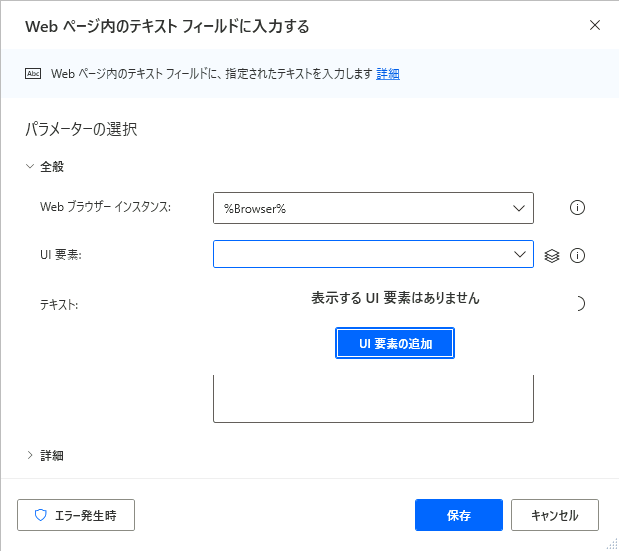
- ブラウザで入力フォームを選択
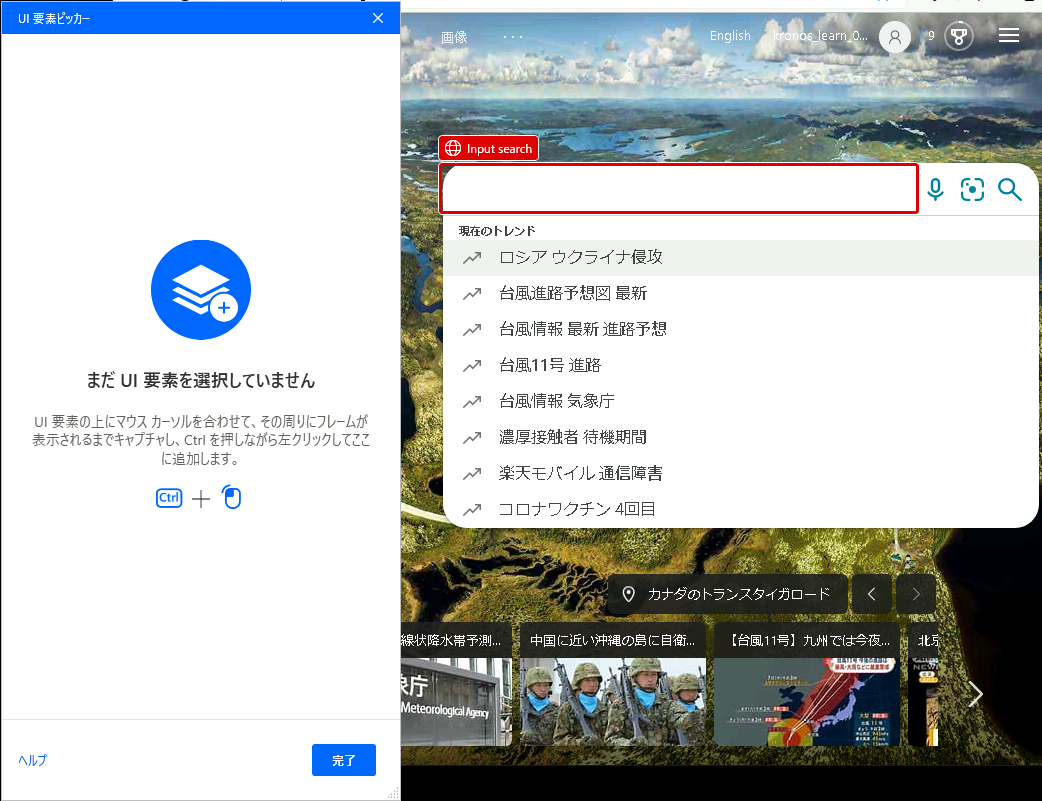
- 入力するテキストを入力
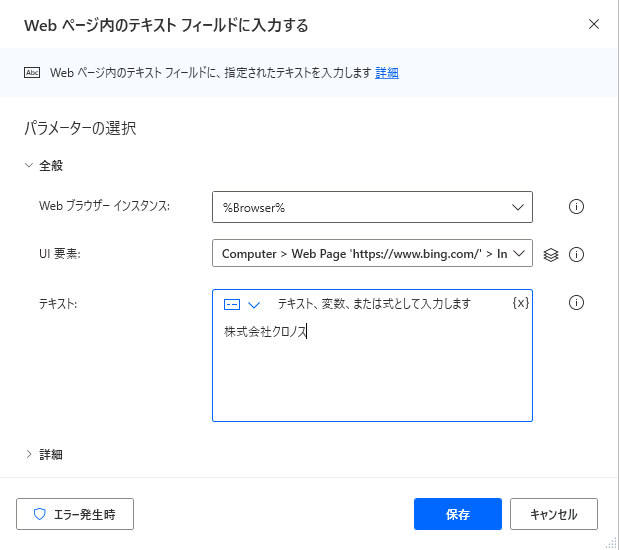
ちょっとややこしいのですが、実行( = Enter キーの入力)はまた別のアクションになるので、それを追加します。
- 「アクション」>「マウスとキーボード」>「キーの送信」をドラッグ&ドロップ
- 設定ダイアログから「特殊キーの挿入」>「その他」>「 Enter 」を選択
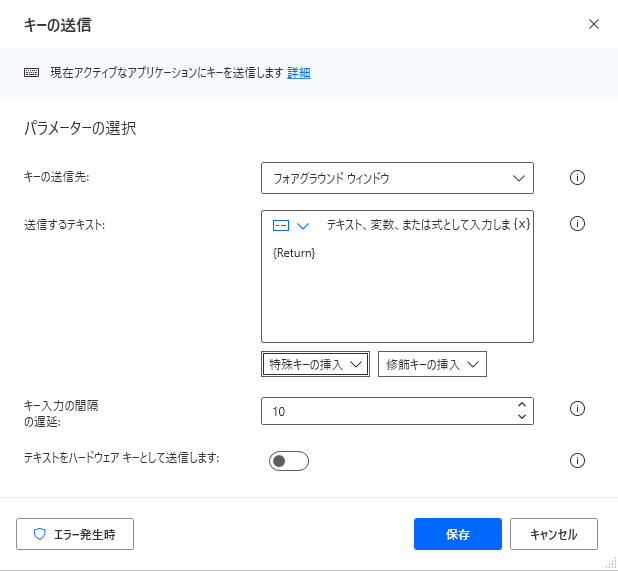
これでフローの編集は完了です!
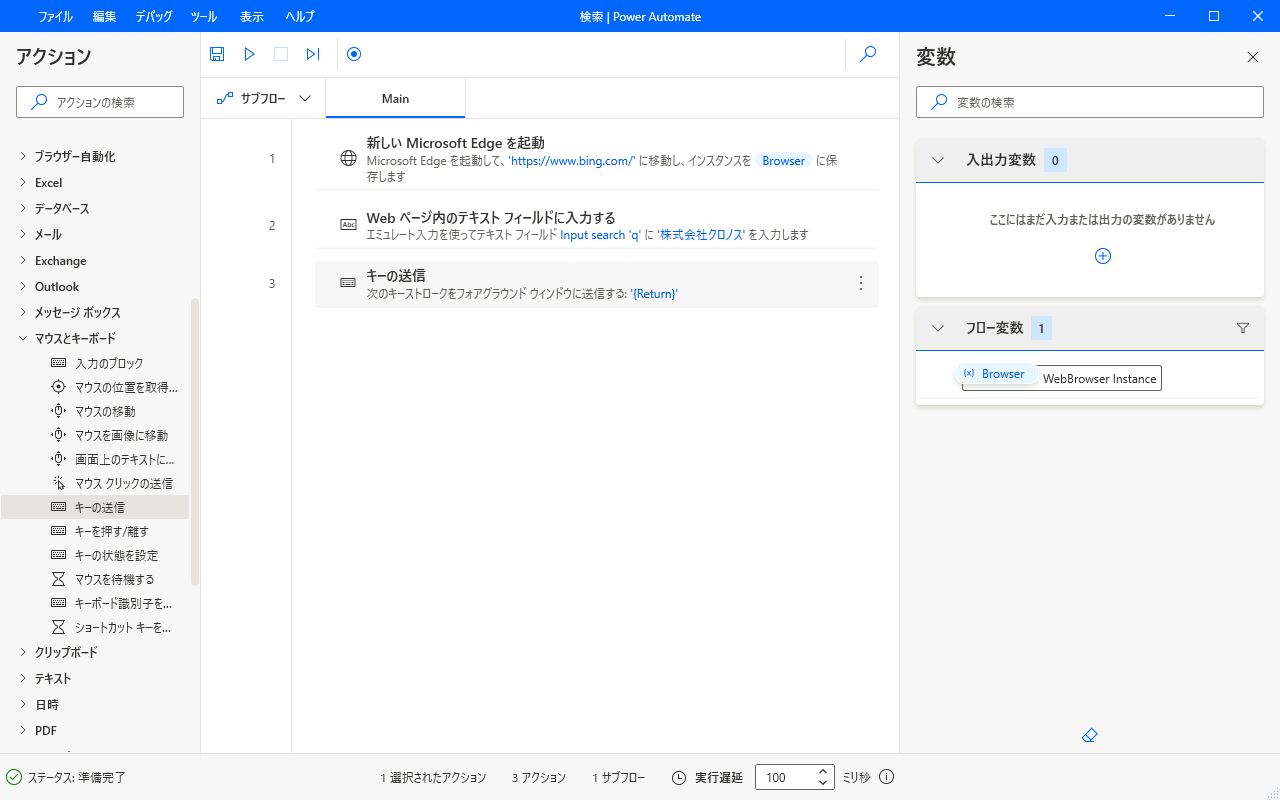
では、実行してみましょう!
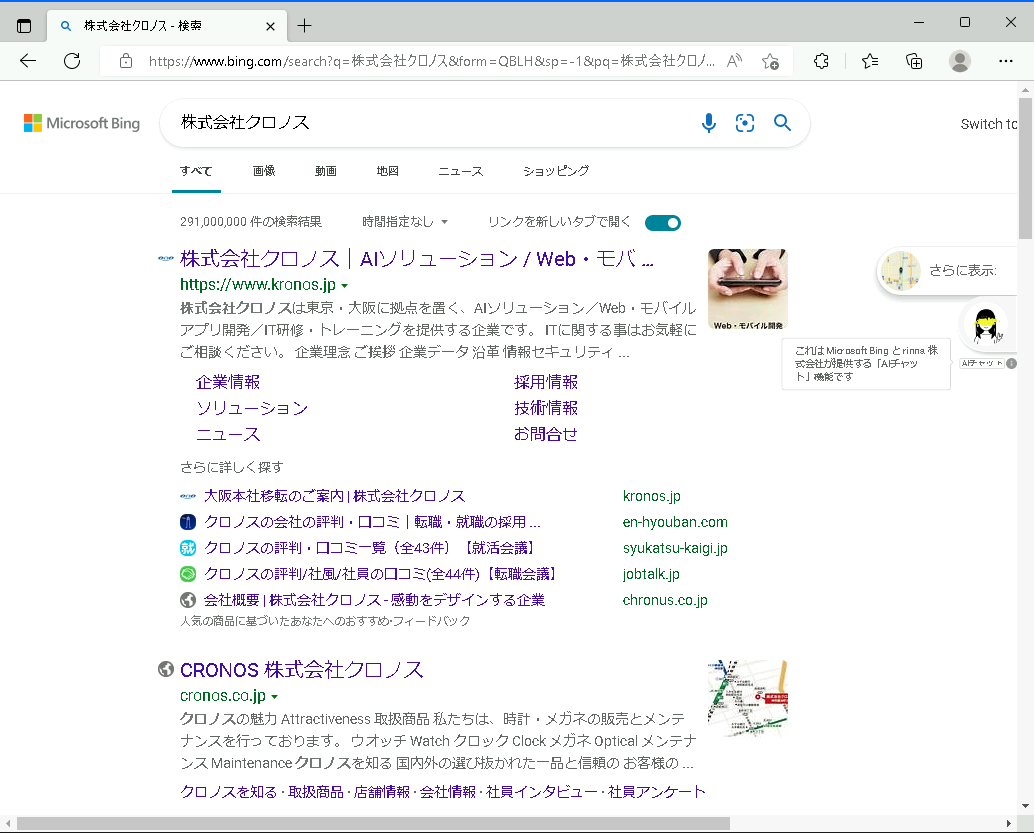
動いたどー!!
実はこれ以外にもレコーダー機能というものを使うと、操作したものを自動的にアクションに並べてくれるそうです。 Power Automate 万能かよ。
あとはフリータイムということで、受講者が気になるものを触ってみる時間になり、私は条件分岐などの制御構文を使ってみました。 実はここが一番盛り上がり、タイマーの実装など様々な質問があがり、大石さんが答えてらっしゃいました。
このフリータイムが終わり、このコースは修了しました。
まとめ
今回は RPA の概要と、 Power Automate を使ってチュートリアル的に業務の自動化を演習しました。
Power Automate の自動化テンプレートを見たところ、その数に驚きました。 これなら、だいたい PC で行っている定型業務は置き換えられそうです … が、一方で組み合わせ方を知っておくと、もっと便利かも知れません。 プログラムのデザインパターンのような感じでしょうか。
ちらっと調べてみたところ、 “power automate レシピ” で検索すると、その組み合わせ例が書籍だったり、サイトにまとめられていました。 このコースで Power Automate の万能感を感じたので、いろいろなレシピを見てみたいと思います!
ビジネス系の職種だけでなく、 RPA ツールでどこまでできるのか知りたい開発者の方にも、このコースなら学びながら試せるので、オススメです!
label SEカレッジを詳しく知りたいという方はこちらから !!

IT専門の定額制研修 月額 28,000 円 ~/ 1社 で IT研修 制度を導入できます。
年間 670 講座をほぼ毎日開催中!!
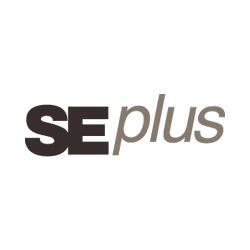
SEプラスにしかないコンテンツや、研修サービスの運営情報を発信しています。